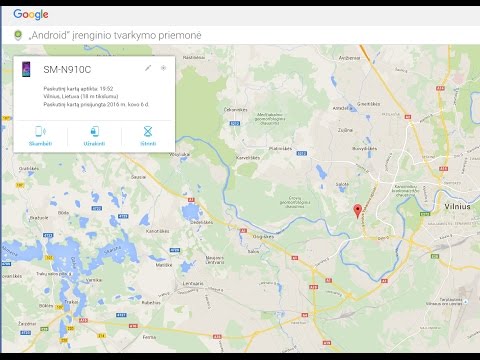„Google“palaiko „Street View“funkciją, kurioje galite matyti tikrus faktinės vietos vaizdus, tarsi tikrai eitumėte ar važiuotumėte tuo keliu. Tačiau vaizdai nėra realaus laiko; jie anksčiau buvo užfiksuoti. Visos asmeninės ir konkrečios nuorodos, pvz., Veidai ar valstybiniai numeriai, buvo neryškios, siekiant apsaugoti žmonių privatumą. Jei radote tam tikrą vaizdą ar vaizdą, kuris, jūsų nuomone, turėtų būti pašalintas, pvz., Jūsų namai, dėl privatumo ar saugumo, galite pranešti apie tai „Google“peržiūrėti ir galbūt pašalinti.
Žingsniai
1 metodas iš 4: „Google“žemėlapių naudojimas (kompiuteris)

Žingsnis 1. Eikite į „Google“žemėlapius
Kompiuteryje atidarykite naują žiniatinklio naršyklės skirtuką arba langą ir apsilankykite „Google“žemėlapių tinklalapyje.

Žingsnis 2. Nustatykite vietą
Galite naudoti vietos mygtuką apatiniame dešiniajame kampe, kad nustatytumėte žemėlapį į dabartinę vietą, arba galite naudoti paieškos laukelį viršutiniame kairiajame kampe, kad rastumėte kitą vietą žemėlapyje.
- Dabartinės vietos radimas-Spustelėkite kompaso mygtuką apatiniame dešiniajame puslapio kampe. Žemėlapis bus pritaikytas pagal jūsų dabartinę vietą. Dabartinė jūsų vieta žemėlapyje bus atpažinta mėlynu tašku.
- Kitos vietos radimas-naudokite paieškos laukelį ir įveskite norimą vietą. Galimų rezultatų sąrašas iškris žemyn. Spustelėkite norimą vietą ir žemėlapis automatiškai nubrėžs jūsų nustatytą vietą. Raudonas smeigtukas nukris, kad jį identifikuotų.

3 veiksmas. Iškvieskite „Street View“
Apatiniame dešiniajame kampe esančioje įrankių juostoje spustelėkite Žmogus. Žemėlapio sritys, kuriose yra „Street View“, bus paryškintos. Vilkite ir numeskite žmogų į žemėlapio sritį naudodami „Street View“. Žemėlapio vaizdas bus pakeistas į „Street View“.

Žingsnis 4. Raskite „Street View“vaizdą, apie kurį norite pranešti
Naudodami pelę spustelėkite ir naršykite „Street View“vaizdus. Ekrane pasirodys rodyklės, padėsiančios jums naršyti gatvėse. Žiūrėdami tos vietos vaizdus, jausitės tarsi eitumėte ar važiuotumėte gatve. Suradę tikslų vaizdą, kurį norite pašalinti, sustabdykite.

5 veiksmas. Spustelėkite apatiniame dešiniajame puslapio kampe esančią nuorodą „Pranešti apie problemą“
Būsite nukreipti į puslapį „Pranešti apie netinkamą gatvės vaizdą“, kuriame yra „Street View“vaizdas, kurį norite pašalinti.

Žingsnis 6. Užpildykite ir pateikite formą
Užpildykite formą reikalinga informacija. Jūsų bus klausiama, kurią vaizdo dalį ar dalis norite neryškinti ir dėl kokios priežasties. Galite nurodyti, kad norite, kad veidas, automobilis, namas ar kitas objektas būtų neryškus. Įveskite savo el. Pašto adresą, kad „Google“galėtų su jumis susisiekti, tada formos apačioje spustelėkite mygtuką „Pateikti“.
2 metodas iš 4: „Google“žemėlapių programos mobiliesiems naudojimas („iOS“ir „Android“)

Žingsnis 1. Paleiskite „Google“žemėlapius
Pradiniame ekrane arba programų stalčiuje suraskite „Google“žemėlapio programos piktogramą ir palieskite, kad ją atidarytumėte.

Žingsnis 2. Nustatykite vietą
Galite naudoti vietos mygtuką antraštės įrankių juostoje, kad nustatytumėte žemėlapį į dabartinę vietą, arba galite naudoti šalia jo esantį paieškos laukelį, kad rastumėte kitą vietą žemėlapyje.
- Dabartinės vietos radimas-Bakstelėkite kompaso mygtuką antraštės įrankių juostoje. Žemėlapis bus pritaikytas pagal jūsų dabartinę vietą. Dabartinė jūsų vieta žemėlapyje bus atpažinta mėlynu tašku.
- Kitos vietos radimas-naudokite paieškos laukelį ir įveskite norimą vietą. Galimų rezultatų sąrašas iškris žemyn. Bakstelėkite norimą vietą ir žemėlapis bus automatiškai nubrėžtas į jūsų nustatytą vietą. Raudonas smeigtukas nukris, kad jį identifikuotų.

Žingsnis 3. Padidinkite vietą
Sudėkite du pirštus ekrane, tada perkelkite juos vienas į kitą, kad priartintumėte sritį, kurią norite gauti „Street View“.

4 žingsnis. Iškvieskite „Street View“
Kai žemėlapio rodinys bus tikslios vietos, bakstelėkite raudoną smeigtuką. Bus rodoma „Street View“miniatiūra. Bakstelėkite tai, jei norite iškviesti „Street View“.

Žingsnis 5. Praneškite apie problemą
Bakstelėkite „Street View“, kad būtų rodoma trijų taškų meniu piktograma. Bakstelėkite piktogramą ir iš parinkčių pasirinkite „Pranešti apie problemą“. Bus rodomas langas „Pranešti apie netinkamą gatvės vaizdą“, o į ataskaitą bus įtrauktas paskutinį kartą aplankytas „Street View“vaizdas.

Žingsnis 6. Užpildykite ir pateikite formą
Užpildykite formą reikalinga informacija. Būkite toks išsamus, koks turite būti, kad nurodytumėte, kurią vaizdo dalį ar dalis norite sulieti ir dėl kokios priežasties. Galite nurodyti, kad norite, kad veidas, automobilis, namas ar kitas objektas būtų neryškus. Bakstelėkite mygtuką „Siųsti“apatiniame dešiniajame lango kampe, kad pateiktumėte ataskaitą „Google“.
3 metodas iš 4: „Google“žemės naudojimas

Žingsnis 1. Kompiuteryje paleiskite „Google“žemę
Dukart spustelėkite darbalaukyje esančią „Google“žemės nuorodos piktogramą, jei ją turite, arba paleiskite ją meniu Programos.
Paleidę pamatysite gražų 3D mūsų pasaulio vaizdą

Žingsnis 2. Ieškokite vietos
Į paieškos juostą viršutiniame kairiajame ekrano kampe įveskite vietovės, kurioje norite matyti „Street View“, pavadinimą.

Žingsnis 3. Padidinkite vietą
Norėdami priartinti vietą, pastumkite padidinimo/mažinimo slankiklį į dešinę ekrano pusę. Taip pat galite koreguoti vaizdą vilkdami ekraną arba naudodami rodykles slankiklio viršuje.

4 žingsnis. Iškvieskite „Street View“
Paimkite žmogų (jį taip pat galite rasti virš slankiklio) ir vilkite jį į norimą gatvės vaizdą. Numetus žmogų į vietą, žemėlapio vaizdas pasikeis į „Street View“.

Žingsnis 5. Praneškite apie problemą
„Street View“paveikslėlyje apatiniame kairiajame kampe rasite nedidelę nuorodą „Pranešti apie problemą“. Spustelėkite tai ir atsidarys žiniatinklio naršyklė, kurioje bus rodomas puslapis „Pranešti apie netinkamą gatvės vaizdą“, kuriame taip pat yra „Street View“vaizdas, kurį norite pašalinti.

Žingsnis 6. Užpildykite ir pateikite formą
Užpildykite formą reikalinga informacija. Jūsų bus klausiama, kurią vaizdo dalį ar dalis norite neryškinti ir dėl kokios priežasties. Galite nurodyti, kad norite, kad veidas, automobilis, namas ar kitas objektas būtų neryškus. Įveskite savo el. Pašto adresą, kad „Google“galėtų su jumis susisiekti, tada formos apačioje spustelėkite mygtuką „Pateikti“.
4 metodas iš 4: „Google“žemės programos mobiliesiems naudojimas („iOS“ir „Android“)

1 veiksmas. Paleiskite „Google“žemę
Mobiliajame įrenginyje ieškokite „Google“žemės programos ir bakstelėkite ją. Programos piktograma turi mėlyną sferą su baltomis linijomis.
Paleidę pamatysite gražų 3D mūsų pasaulio vaizdą

Žingsnis 2. Nustatykite vietą
Galite naudoti vietos mygtuką antraštės įrankių juostoje, kad nustatytumėte žemėlapį į dabartinę vietą, arba galite naudoti šalia jo esantį paieškos laukelį, kad rastumėte kitą vietą žemėlapyje.
- Dabartinės vietos radimas-Bakstelėkite kompaso mygtuką antraštės įrankių juostoje. Žemėlapis bus pritaikytas pagal jūsų dabartinę vietą. Dabartinė jūsų vieta žemėlapyje bus atpažinta mėlynu tašku.
- Kitos vietos radimas-naudokite paieškos laukelį ir įveskite norimą vietą. Galimų rezultatų sąrašas iškris žemyn. Bakstelėkite norimą vietą ir žemėlapis automatiškai bus nukreiptas į jūsų nustatytą vietą. Raudonas smeigtukas nukris, kad jį identifikuotų.

3 veiksmas. Iškvieskite „Street View“
Bakstelėkite žmogų, esantį viršutiniame dešiniajame kampe, tiesiai po kompasu. Žemėlapio sritys, kuriose yra „Street View“, bus paryškintos. Vilkite ir numeskite žmogų į žemėlapio sritį naudodami „Street View“. Žemėlapio vaizdas bus pakeistas į „Street View“.

Žingsnis 4. Raskite „Street View“vaizdą, apie kurį norite pranešti
Braukite aplink žemėlapį, kad naršytumėte „Street View“vaizdus. Ekrane pasirodys rodyklės, padėsiančios naršyti gatvėse. Žiūrėdami tos vietos vaizdus, jausitės tarsi eitumėte ar važiuotumėte gatve. Suradę tikslų vaizdą, kurį norite pašalinti, sustabdykite.

Žingsnis 5. Praneškite apie problemą
Bakstelėkite meniu mygtuką, esantį viršutiniame kairiajame kampe, kad sumažintumėte programos meniu. Čia bakstelėkite „Nustatymai“, tada „Siųsti atsiliepimą“. Pasirodys mažas langas su atsiliepimų forma. Paskutinį kartą aplankytas „Street View“vaizdas bus įtrauktas į ataskaitą.

Žingsnis 6. Užpildykite ir pateikite formą
Užpildykite formą reikalinga informacija. Būkite toks išsamus, koks turite būti, kad nurodytumėte, kurią vaizdo dalį ar dalis norite sulieti ir dėl kokios priežasties. Galite nurodyti, kad norite, kad veidas, automobilis, namas ar kitas objektas būtų neryškus. Bakstelėkite mygtuką „Siųsti“apatiniame dešiniajame lango kampe, kad pateiktumėte ataskaitą „Google“.